Todos los navegadores web, incluido Safari en su Mac, le permiten crear marcadores o favoritos para navegar rápidamente a ciertas páginas. Con estos favoritos, puede visitar sitios de manera eficiente sin necesidad de recordar cómo llegó allí antes. Después de un uso prolongado de Safari, puede recopilar muchos marcadores en Mac. Pero para algunas páginas marcadas, ya no las necesita, o las páginas se movieron o cambiaron. Sabes cómo eliminar sitios de la barra de favoritos en Mac? Esta publicación lo guiará para eliminar sus favoritos de Safari y mantener la lista de marcadores precisa. Puede seguir la guía a continuación para eliminar los favoritos en Mac con facilidad.
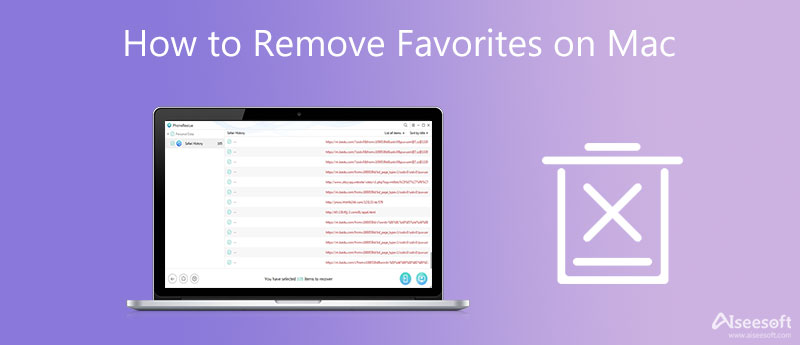
Apple ofrece una forma sencilla de administrar la lista de favoritos de Safari en una Mac. Los siguientes pasos le mostrarán cómo eliminar sitios de la barra de favoritos en su Mac.
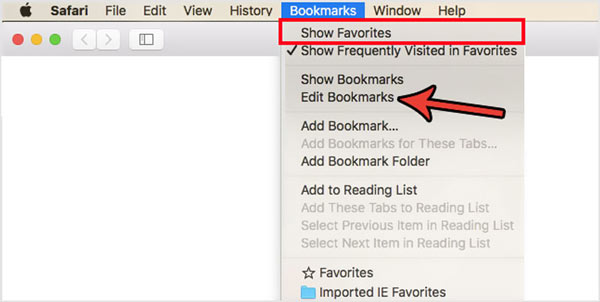
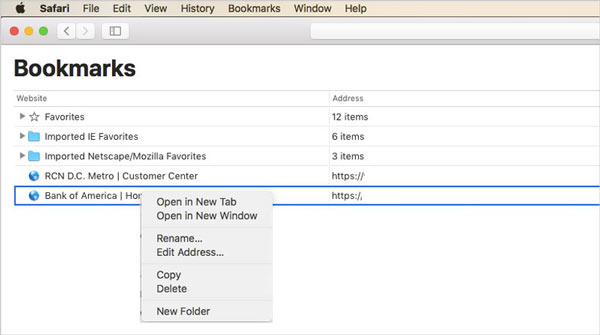
También puede ubicar los sitios desde la barra de marcadores de Safari en el panel izquierdo, hacer clic derecho en el marcador y luego elegir la opción Eliminar para eliminar un marcador.
Para eliminar rápidamente todos los marcadores y favoritos en Safari, puede optar por restablecer el navegador Safari a su configuración predeterminada. Puedes usar el Borrar historial función para restablecer la configuración de Safari y eliminar todos los favoritos en Mac.
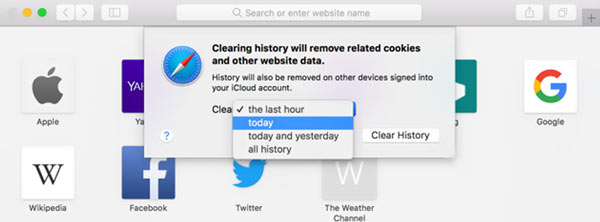
Además de los 2 métodos anteriores, también puede confiar en alguna herramienta de limpieza de datos de Mac de terceros para eliminar sitios de la barra de favoritos en una Mac. Aquí tomamos el fácil de usar Mac Cleaner como ejemplo para mostrarle cómo borrar sitios de favoritos en Safari.

Descargas
Mac Cleaner - Eliminar favoritos en Mac
100% Seguro. Sin anuncios.



Lectura extendida:
Pregunta 1. ¿Cómo eliminar sitios de la barra de favoritos en un iPhone?
Como usuario de iPhone, cuando desee administrar los favoritos en la aplicación Safari, debe ir a la carpeta Marcadores, tocar Editar y luego tocar el icono rojo para eliminar los favoritos en el iPhone.
Pregunta 2. ¿Cómo crear y agregar una carpeta de marcadores en Safari en mi Mac?
Abra la aplicación Safari, haga clic en el botón de la barra lateral y luego seleccione Marcadores. Haga clic derecho en la barra lateral y seleccione la opción Nueva carpeta. Después de eso, puede cambiar el nombre de la carpeta de marcadores según sus necesidades.
Pregunta 3. ¿Cómo puedo eliminar los marcadores de Chrome en Mac?
Abra el navegador Chrome en su Mac, elija los Marcadores y luego el Administrador de marcadores. Ahora puede hacer clic con el botón derecho en el marcador que desea eliminar y seleccionar Eliminar para eliminar el marcador de Chrome en su Mac.
Conclusión
Espero que puedas administrar fácilmente y eliminar varios favoritos en Safari después de leer esta página. Para más preguntas sobre los marcadores y favoritos de su navegador web Mac, puede dejarnos un mensaje en el comentario.

Video Converter Ultimate es un excelente conversor, editor y potenciador de video para convertir, mejorar y editar videos y música en 1000 formatos y más.
100% Seguro. Sin anuncios.
100% Seguro. Sin anuncios.